Bạn không biết sửa lỗi loa bị gạch chéo win 10 xuất hiện trên laptop của bạn? Bài viết dưới đây của trung tâm Điện lạnh Anh Thắng chúng tôi muốn giới thiệu đến bạn để ai cũng có thể tự sửa lỗi tại nhà không cần đến thợ

1- Các cách sửa lỗi loa bị gạch chéo win 10 đơn giản
1.2- Dùng trình tự sửa lỗi của Windows 10
Bước 1: Nhấn đúp chuột vào biểu tượng loa đang bị gạch chéo đỏ. Ngay lập tức, trình tự sửa lỗi hay Troubleshooter sẽ tự kích hoạt và dò tìm lỗi cho bạn.
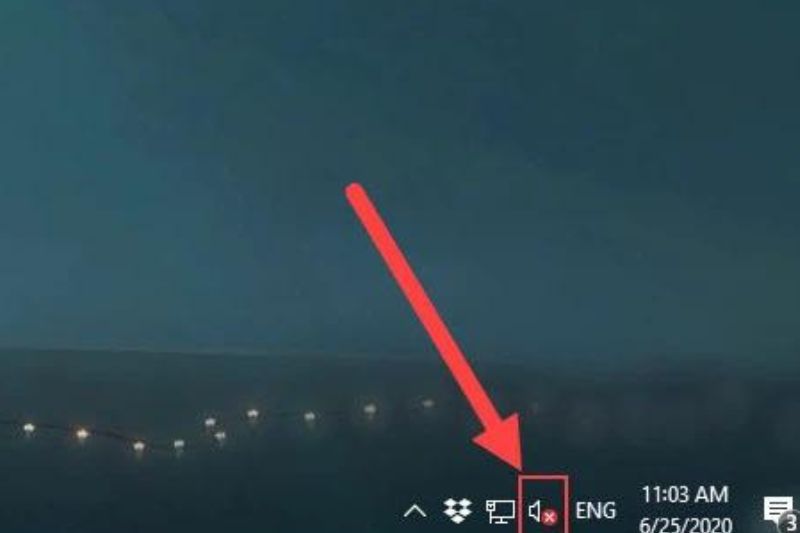
Bước 2: Chờ trình sửa lỗi chạy xong, bạn hãy chọn Close the Troubleshooter là xong các bước sửa loa cho laptop
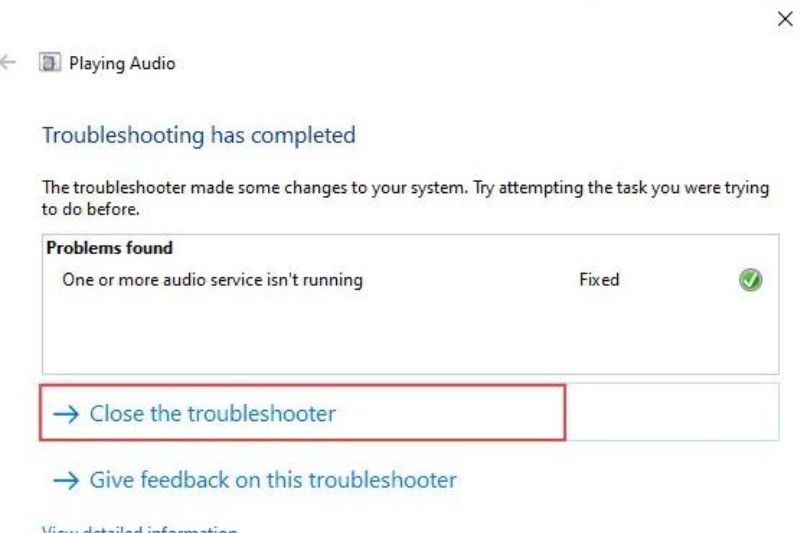
1.2- Kích hoạt lại Driver âm thanh
Driver âm thanh với vai trò vận hành loa máy tính, nên nếu driver âm thanh đang bị tắt, loa sẽ không hoạt động. Bạn hãy thử bật lại Driver âm thanh bằng cách thực hiện các bước sau:
Bước 1: Search “Device manager” trên khung tìm kiếm của Start.
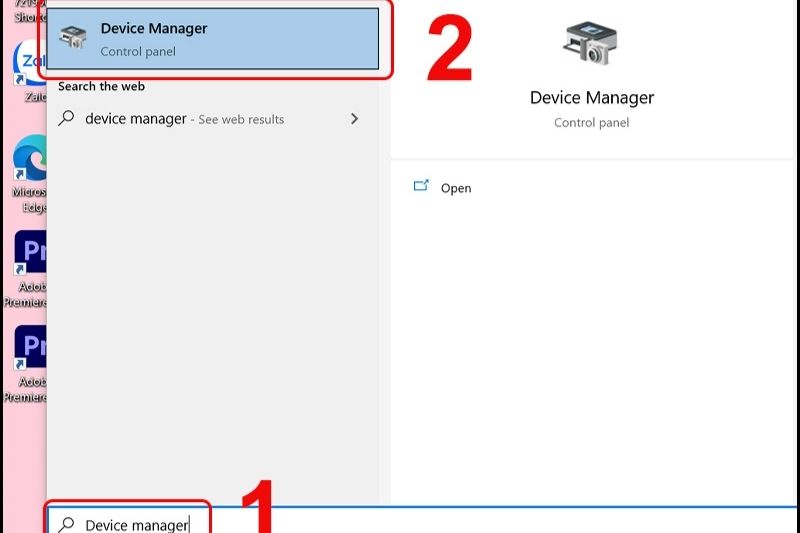
Bước 2: Cửa sổ Computer Management hiện ra. Trong menu ở bên trái, chọn Device Manager. Tiếp đó phần màn hình bên phải, tìm và nhấn chuột phải dòng Sound video and game controllers và chọn Enable device.
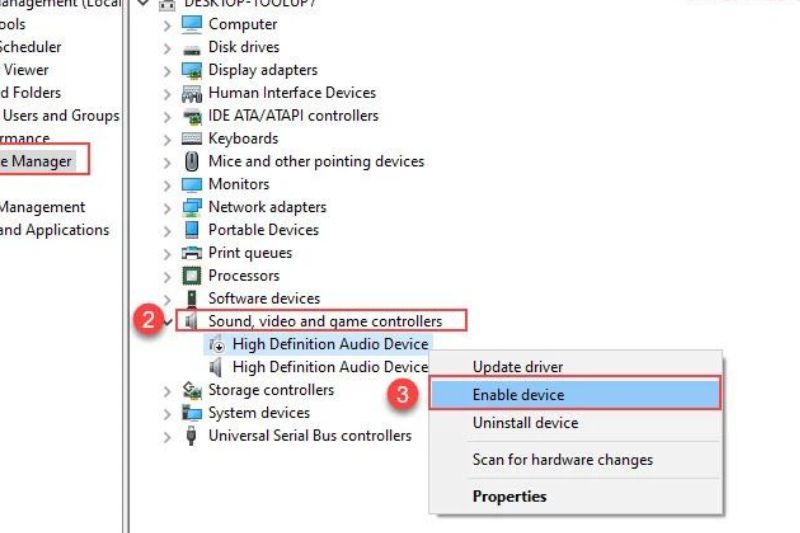
Sau đó nếu laptop vẫn còn lỗi, bạn có thể nâng cấp Driver âm thanh. Vì nếu Driver quá lỗi thời cũng có thể gây ra lỗi loa bị gạch đỏ.
1.3- Cập nhật Driver âm thanh
Ngoài 2 cách trên, bạn có thể thực hiện cách dưới đây để sửa lỗi loa bị gạch chéo win 10:
Bước 1: Tiến hành nhấn tổ hợp phím Windows + R mở hộp thoại Run. Nhập dòng msc ->> click OK.
Bước 2: Cửa sổ Device Manager hiện ra. Tại đây, bạn hãy nhấn chuột phải vào mục Sound, video and game controllers ->>chọn Update Driver Software.
Bước 3: Chọn dòng Search automatically for updated driver software. Chờ tiến trình chạy xong là được.
Trong trường hợp hệ thống không cập nhật được, bạn hãy nhấn chuột phải vào Sound, video and game controllers ->> chọn Update Driver Software. Chọn dòng Browse my computer for driver software.
Bước 4: Tiến hành chọn Let me pick from a list of device drivers on my computer.
Bước 5: Chọn Driver thích hợp trong danh sách ->> Next. Nếu bạn không tìm thấy Driver thích hợp, hãy truy cập trang web của nhà sản xuất máy tính và tải về Driver mới nhất.
Bước 6: Đợi tiến trình hoàn tất rồi khởi động lại máy tính. Sau đó bạn hãy kiểm tra xem có còn lỗi không.
1.4- Kích hoạt lại Windows Audio Services
Windows Audio Services là trình quản lý âm thanh trên Windows 10 và thường là nguyên nhân gây nên lỗi biểu tượng loa bị gạch chéo đỏ. Và dưới đây là cách sửa lỗi loa bị gạch chéo win 10 bạn có thể thực hiện:
Bước 1: Nhấn tổ hợp Windows + R mở hộp thoại Run. Nhập services.msc rồi nhấn OK.
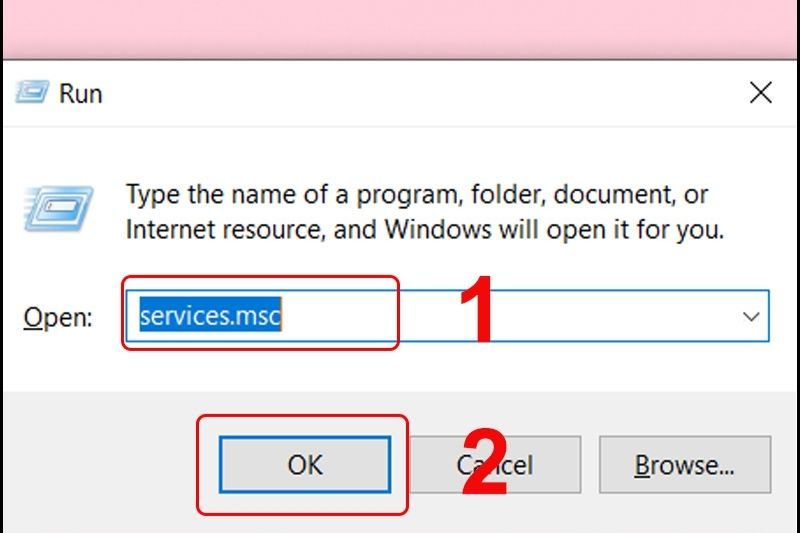
Bước 2: Cửa sổ Services hiện ra. Trong danh sách ở phía bên phải, tìm mục Windows Audio ->> nhấn chuột phải và chọn Properties.
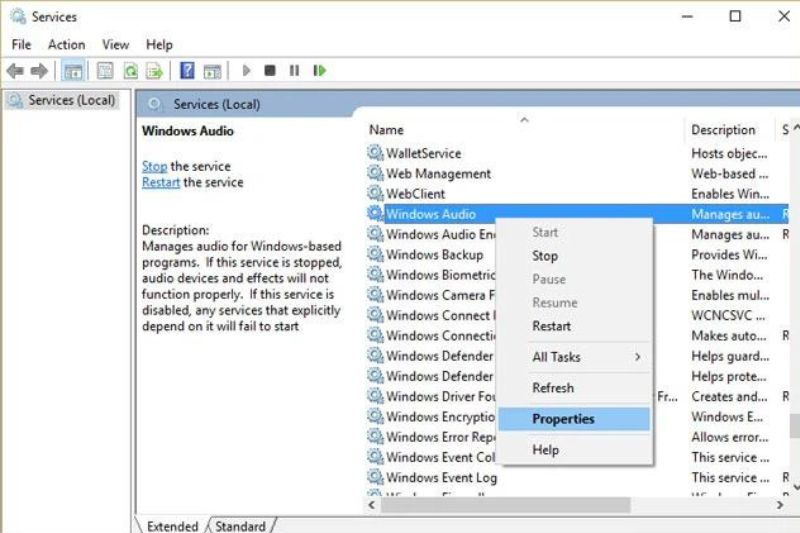
Bước 3: Trong cửa sổ hiện ra, tại mục Startup type ->> chọn Automatic ->> nút Start ->> click Apply ->> OK.
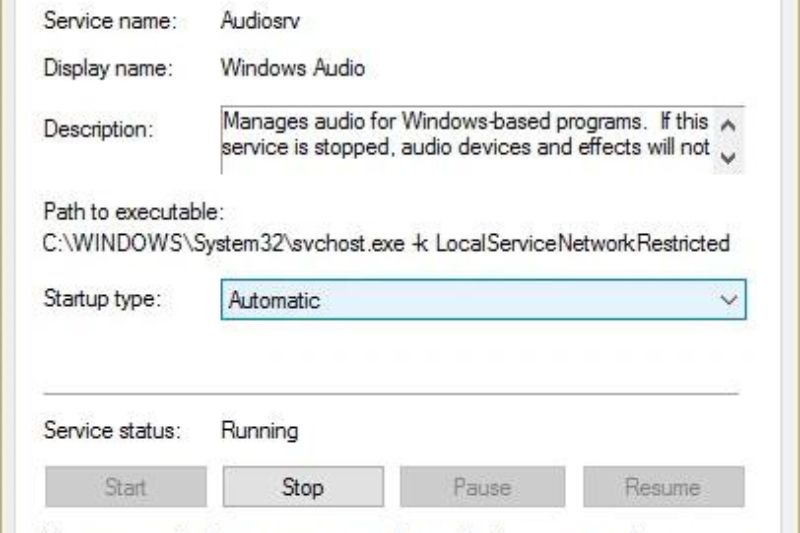
Bước 4: Trong danh sách ở bên phải, bạn hãy tìm mục Windows Audio Endpoint Builder ->> nhấn chuột phải và chọn Properties.
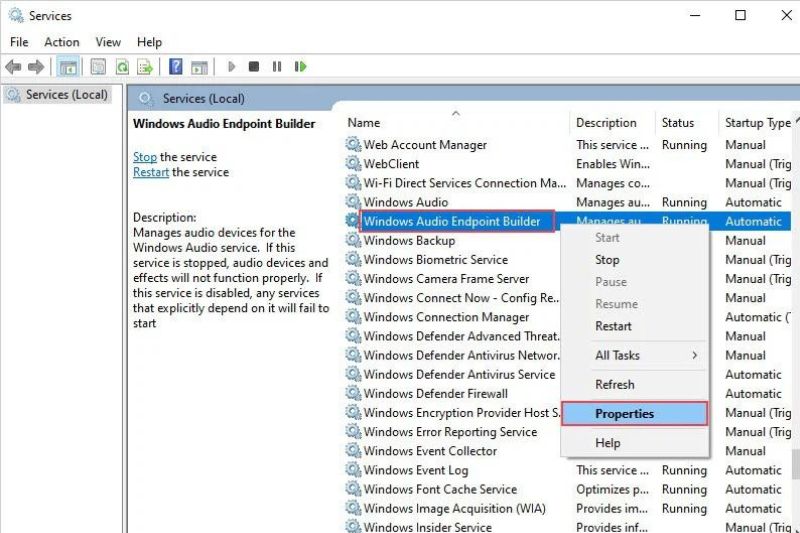
Bước 5: Cũng tương tự như bước trên, tại mục Startup type, chọn Automatic ->> nút Start ->> Apply rồi OK.
Sau khi hoàn thành xong các bước trên bạn hãy kiểm tra lại loa xem cách sửa lỗi loa bị gạch chéo win 10 này có hiệu quả không.
1.5- Chỉnh sửa Registry
Nếu tất cả những cách trên đều không có hiệu quả sau khi bạn đã thực hiện, bạn có thể dùng Registry để can thiệp và chỉnh sửa hệ thống cho laptop. Và dưới đây là cách thực hiện:
Bước 1: Nhấn tổ hợp Windows + R mở hộp thoại Run. Nhập regedit rồi click OK.
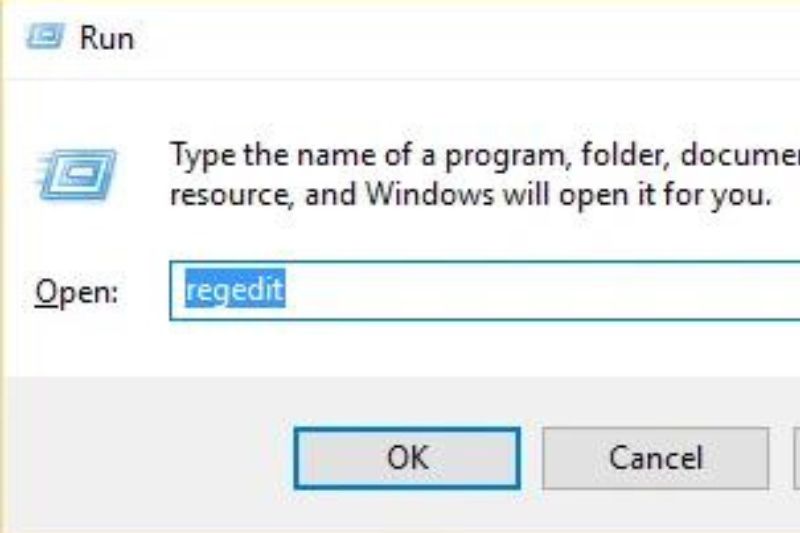
Bước 2: Cửa sổ Registry Editor hiện lên. Tiến hành copy rồi paste đường dẫn bên dưới vào thanh điều hướng: Computer\HKEY_LOCAL_MACHINE\SOFTWARE\Microsoft\Windows\CurrentVersion\MMDevices
Bước 3: Khi bạn đã dán xong đường dẫn, lúc này thư mục tương ứng sẽ hiện ra. Trong cây thư mục ở phía bên trái, nhấn chuột phải vào thư mục MMDevices ->> chọn Permissions.
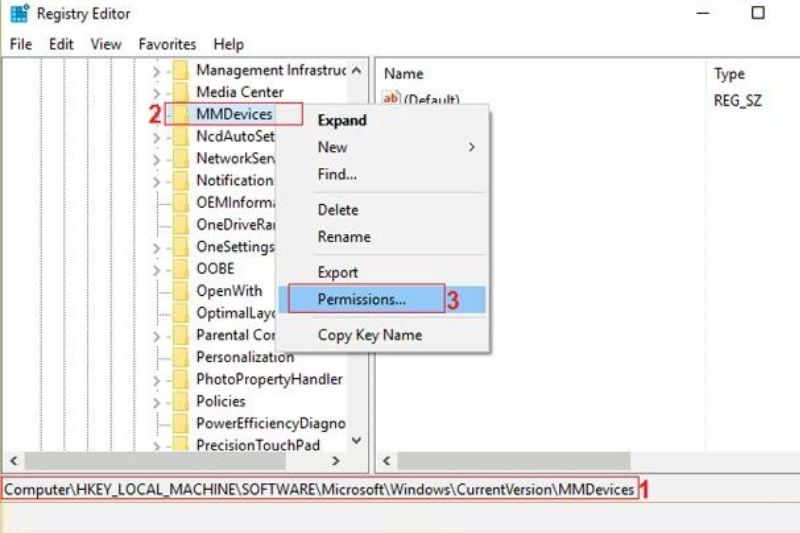
Bước 4: Cửa sổ Permissions xuất hiện. Tại đây, bạn hãy lần lượt click chọn các tài khoản SYSTEM, Administrator, User và thiết lập chúng thành Full Control. Sau đó click vào Apply rồi OK.
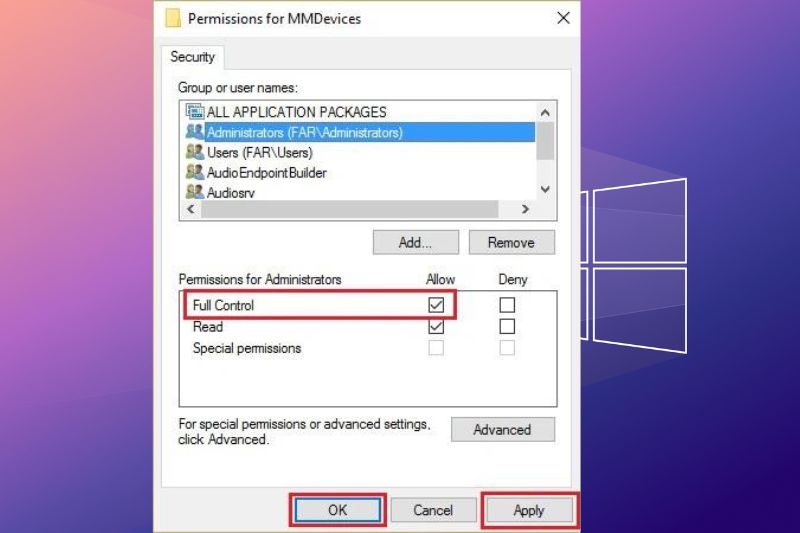
Bước 5: Quay lại cửa sổ Registry Editor. Sau đó copy rồi paste đường dẫn sau vào thanh điều hướng: Computer\HKEY_LOCAL_MACHINE\SOFTWARE\Microsoft\Windows\CurrentVersion\MMDevices\Audio
Bước 6: Sau đó trong cây thư mục phía bên trái, nhấn chuột phải vào thư mục Audio ->> Permissions.
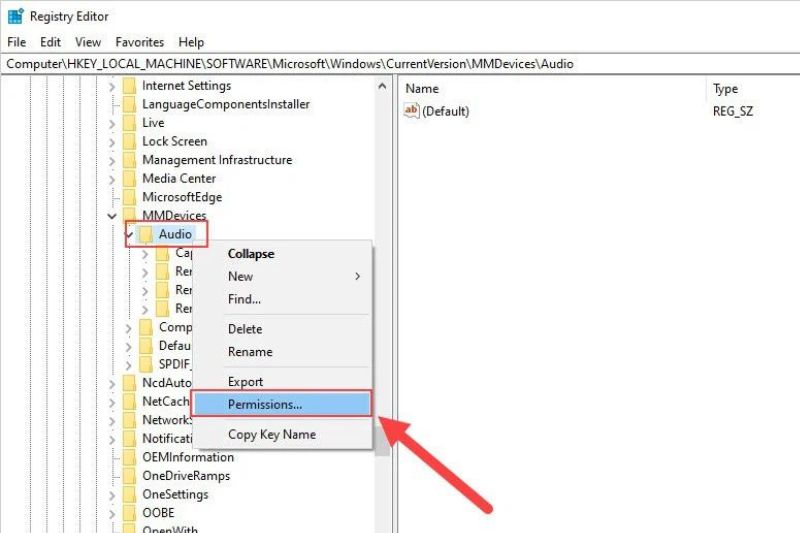
Bước 7: Chọn các tài khoản Administrator, User và SYSTEM rồi tiến hành đổi thiết lập thành Full Control ->> click Apply ->> OK.
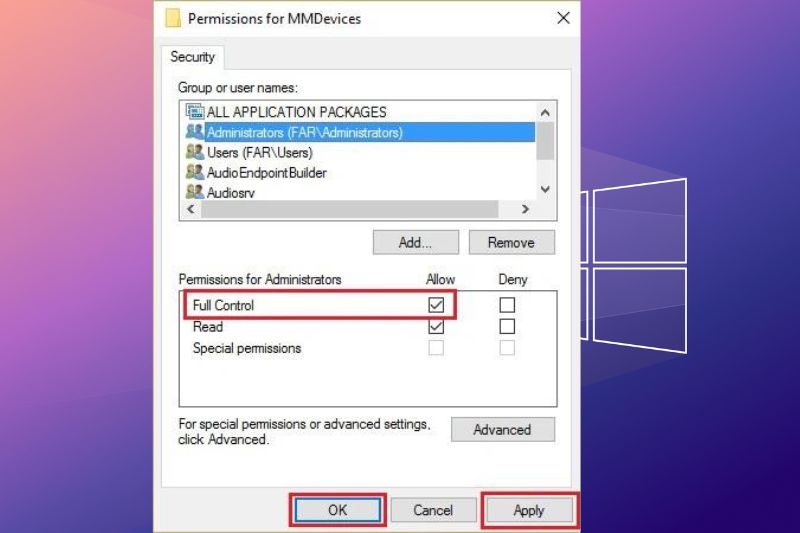
Bước 8: Cuối cùng, hãy khởi động lại máy tính rồi kiểm tra xem còn lỗi loa bị gạch chéo có còn không.
Hy vọng với các cách sửa lỗi loa bị gạch chéo win 10 trên đây của trung tâm Điện lạnh Anh Thắng chúng tôi, bạn có thể tự sửa lỗi tại nhà mà không cần gọi thợ đến để hỗ trợ. Hãy chia sẻ bài viết đến bạn bè của bạn để họ cũng biết cách tự sửa lỗi loa bị gạch chéo win 10
>> Xem thêm bài viết liên quan





